PDF 파일 번역은 다국어 문서를 효율적이고 간편하게 활용하는 데 꼭 필요한 도구입니다. 번역 프로그램, 사이트 활용법, 그리고 번역 후 문서 활용 팁까지, PDF 번역과 관련된 모든 정보를 한눈에 알아보세요.


TopMediai TTS - 실감형 AI 음성 생성기
더 이상 음성 담당자를 고용할 필요가 없습니다! 콘텐츠 제작자를 위해 제작된 텍스트 음성 변환 기능은 시간과 비용을 절약합니다.

TopMediai TTS - 실감형 AI 음성 생성기
콘텐츠 제작자를 위해 제작된 텍스트 음성 변환 기능은 시간과 비용을 절약합니다.
PDF 번역 및 낭독목록
파트1: PDF 파일 번역 프로그램과 사이트의 선택
PDF 파일 번역을 위해 적합한 프로그램이나 사이트를 선택하는 것은 효율적인 작업을 위한 첫걸음입니다. 아래 두 가지 추천 도구를 통해 번역 작업을 더 빠르고 정확하게 완료할 수 있습니다.
1 iMyfone VoxBox - 강력한 PDF 문서 번역기
iMyfone VoxBox는 음성 변환 및 번역 기능을 제공하는 PDF 파일 번역 프로그램입니다. PDF 파일을 업로드하면 텍스트 추출, pdf 영어 번역 및 음성 변환까지 가능합니다. 직관적인 인터페이스로 쉽게 사용할 수 있습니다.
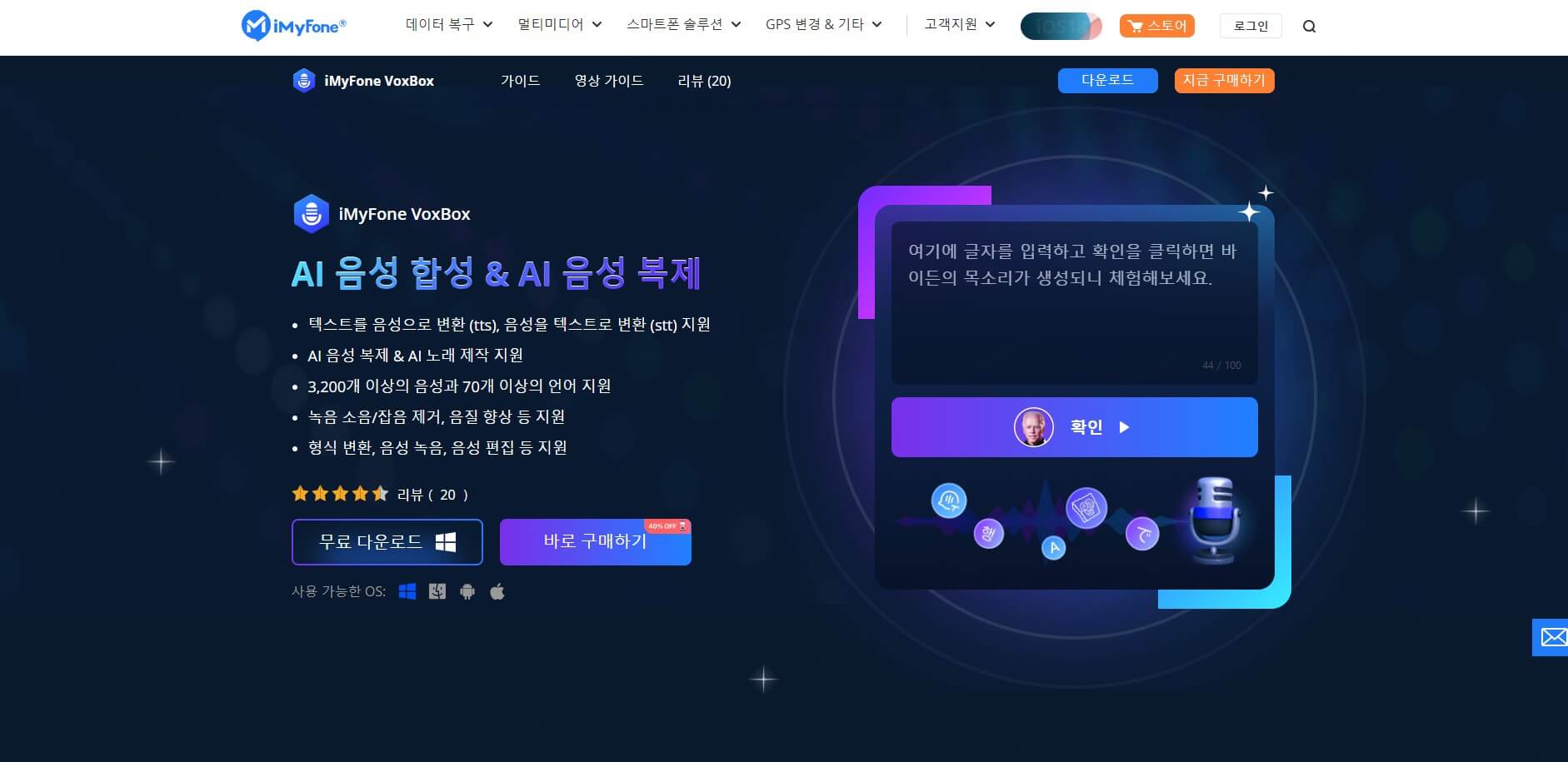
-
높은 번역 정확도
-
번역된 텍스트의 음성 변환 기능
-
다양한 언어 지원 및 대량 파일 처리 능력
-
설치로 인한 저장 공간 차지
-
PC 전용 사용 환경
iMyfone VoxBox 사용 단계:
1단계: iMyfone VoxBox에 접속해 소프트웨어를 다운로드합니다.
2단계: PDF에서 텍스트를 추출하여 소프트웨어에 입력합니다.
3단계: 번역된 텍스트를 음성으로 변환하고 원하는 언어로 읽어줍니다. 변환된 음성을 확인하고 필요시 수정합니다.
접속하기≫ https://filme.imyfone.com/voice-recorder/
2 DocTranslator - 무료 PDF 번역 사이트
DocTranslator는 웹 기반 PDF 번역 사이트로, pdf 영어 번역을 포함한 빠르고 간편한 다국어 번역을 제공합니다. AI 기술을 활용하여 다양한 파일 형식을 지원하며, 무료로 PDF 번역할 수 있습니다.
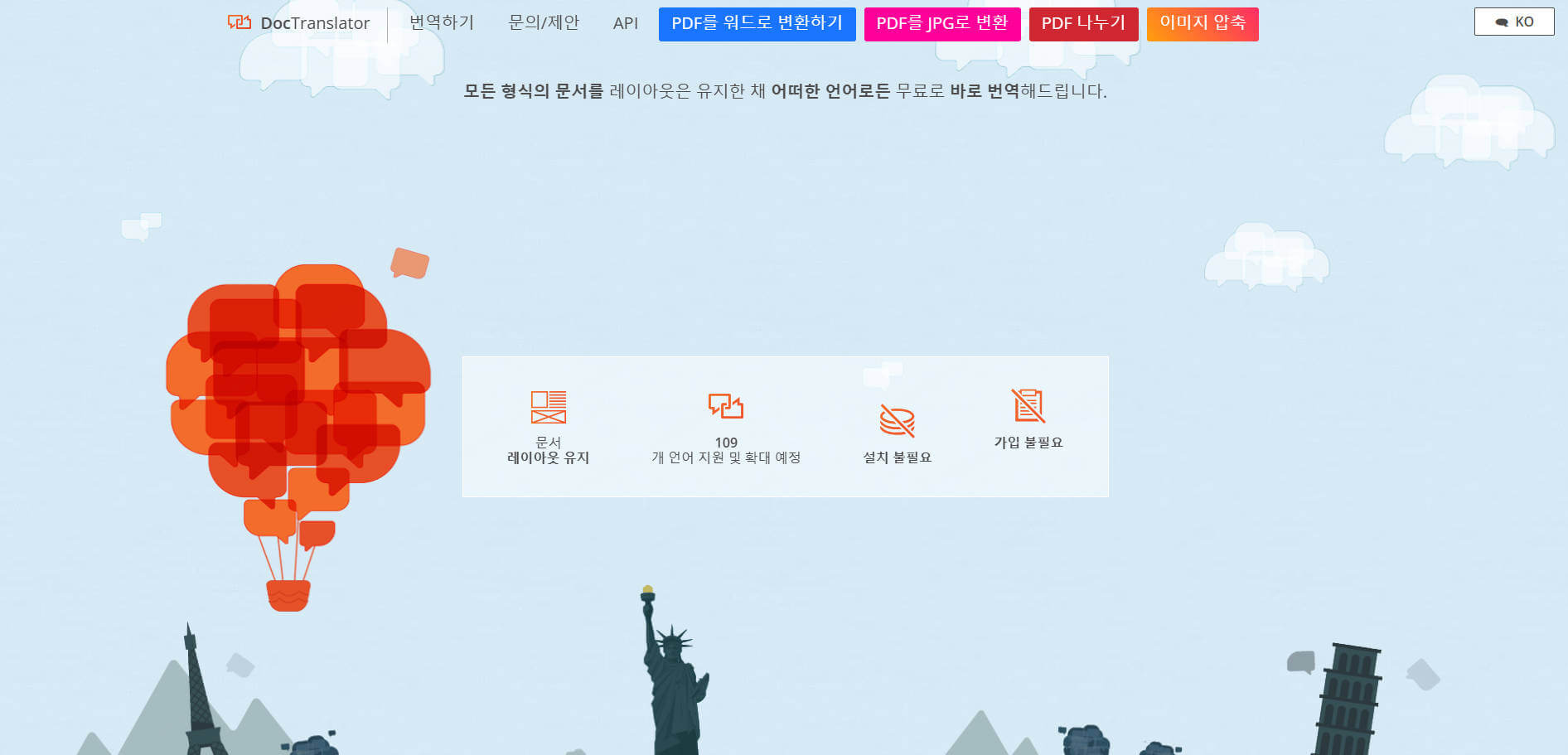
-
설치 없이 간편한 웹 접근성
-
모바일 및 PC에서의 사용 편의성
-
대용량 파일 업로드 소요 시간
-
낮은 번역 정확도
DocTranslator 사용 단계:
1단계: DocTranslator에 접속합니다.
2단계: ‘파일 선택’ 버튼을 클릭해 PDF 파일을 업로드합니다.
3단계: 원본 언어와 목표 언어를 설정합니다.
4단계: ‘번역 시작’ 버튼을 클릭하여 번역을 시작합니다.
5단계: 번역 완료 후 파일을 다운로드합니다. 다운로드한 파일에서 번역 내용을 확인합니다.
접속하기≫ https://www.onlinedoctranslator.com/ko/
파트2: PDF 번역 후 발음 기능 활용
PDF 파일 번역은 단순히 텍스트를 변환하는 데서 그치지 않고, 번역된 내용을 자연스럽게 발음해주는 기능으로 더 큰 활용도를 가질 수 있습니다. 특히, 교육 자료나 발표 준비, 외국어 학습에서 번역 후 발음을 제공하는 서비스는 사용자에게 더욱 실용적입니다.
1 TopMediai TTS
TopMediai TTS는 PDF 파일 번역 후 텍스트를 다양한 음성으로 읽어주며, pdf 영어 번역을 포함한 여러 언어를 지원합니다. 음성 톤과 속도 조절이 가능하고, PC와 모바일에서 모두 사용 가능합니다.
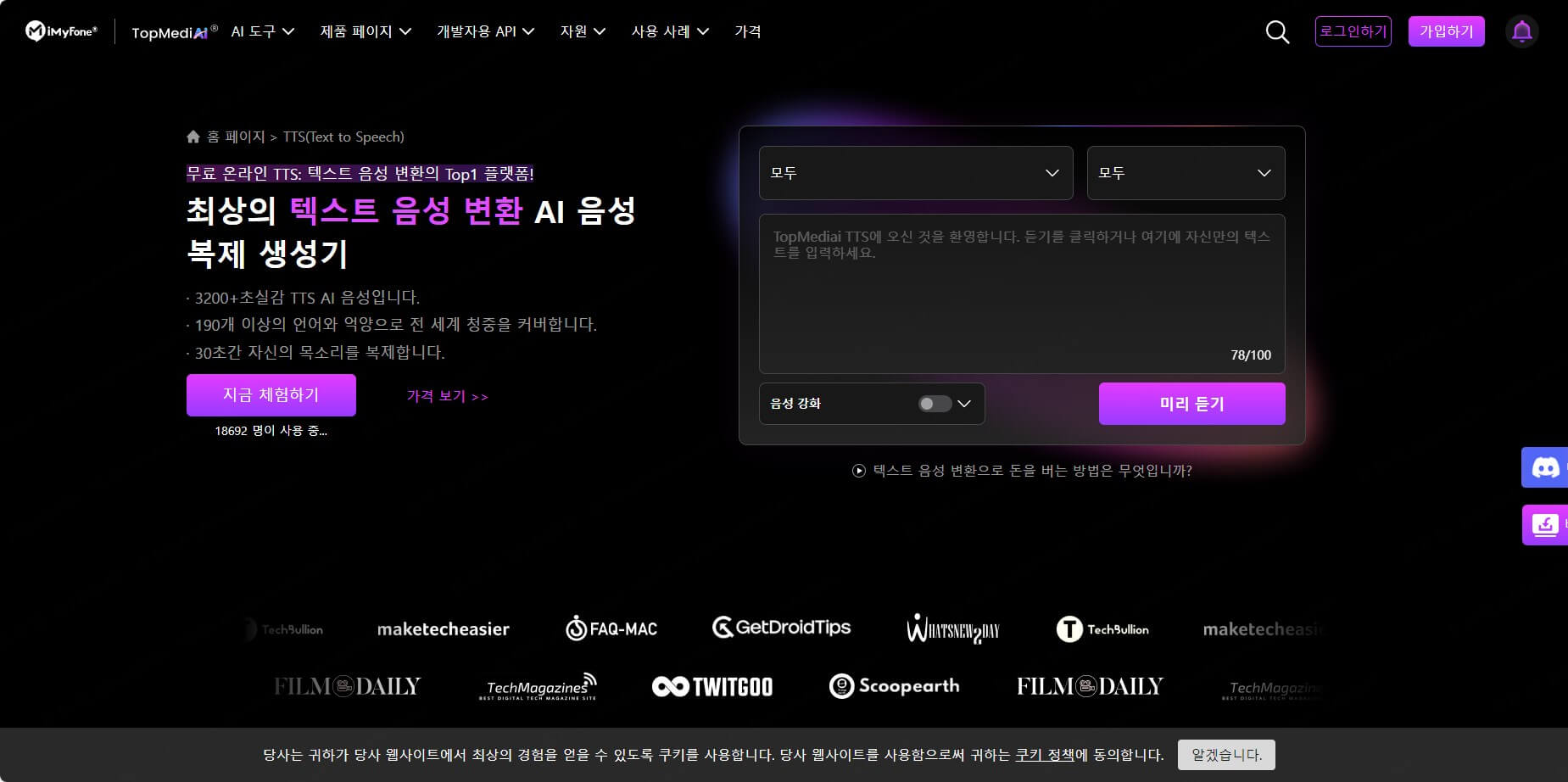

TopMediai TTS - 실감형 AI 음성 생성기
더 이상 음성 담당자를 고용할 필요가 없습니다! 콘텐츠 제작자를 위해 제작된 텍스트 음성 변환 기능은 시간과 비용을 절약합니다.

TopMediai TTS - 실감형 AI 음성 생성기
콘텐츠 제작자를 위해 제작된 텍스트 음성 변환 기능은 시간과 비용을 절약합니다.
PDF 번역 및 낭독-
다양한 언어와 음성 지원
-
텍스트의 음성 변환 속도와 톤 조절 가능
-
PC와 모바일에서 모두 사용 가능
-
인터넷 연결 필요
-
인터넷 연결 필요
TopMediai TTS로 PDF 번역하고 발음하는 방법
1단계: TopMediai TTS를 접속하여 로그인하세요. 그리고 PDF 파일을 TopMediai TTS에 업로드합니다.
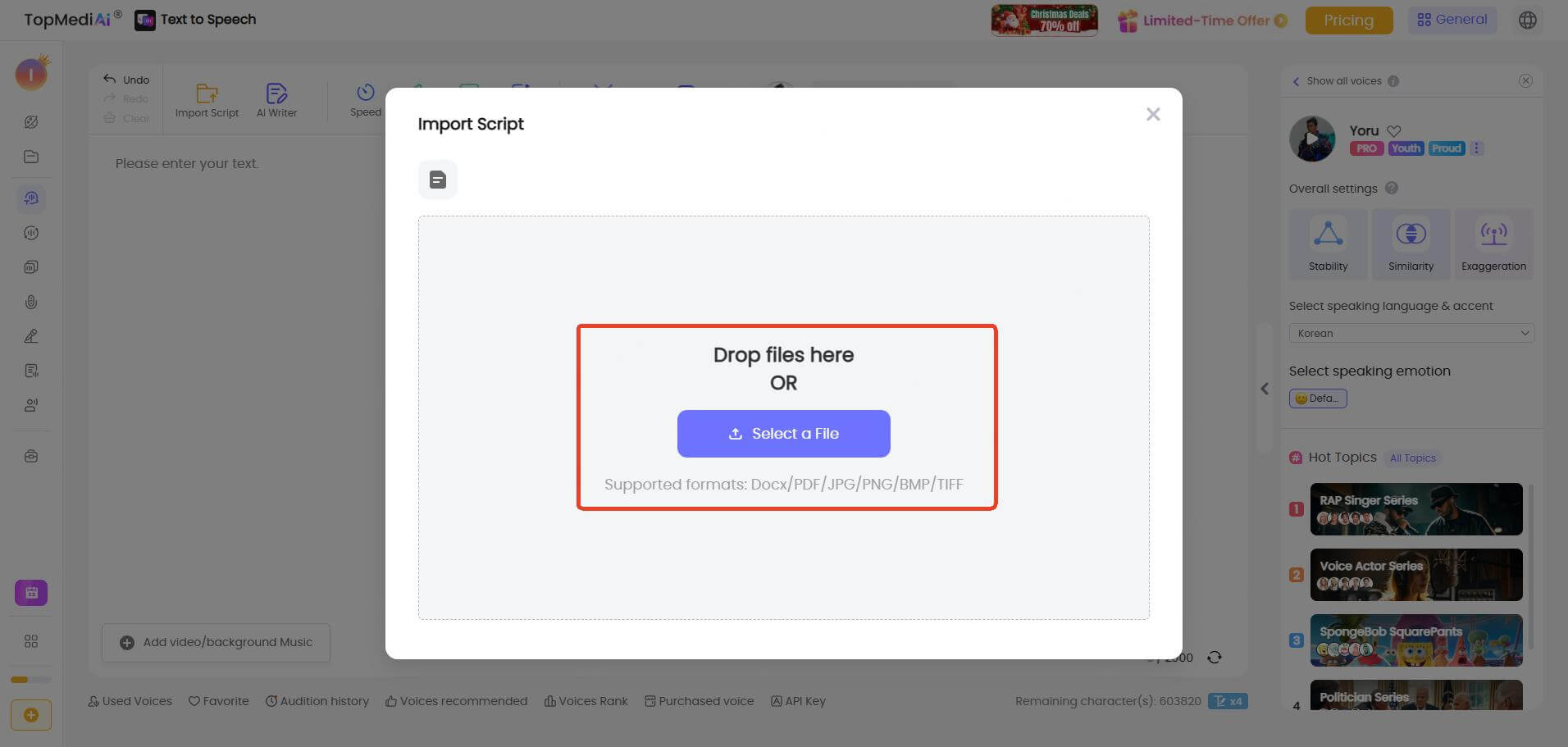
2단계: 번역하고 싶은 대상 언어를 선택하십시오. PDF를 영어로 번역하는 것을 예로 들자면, 목적 언어를 ‘English’ 로 선택해야 합니다.
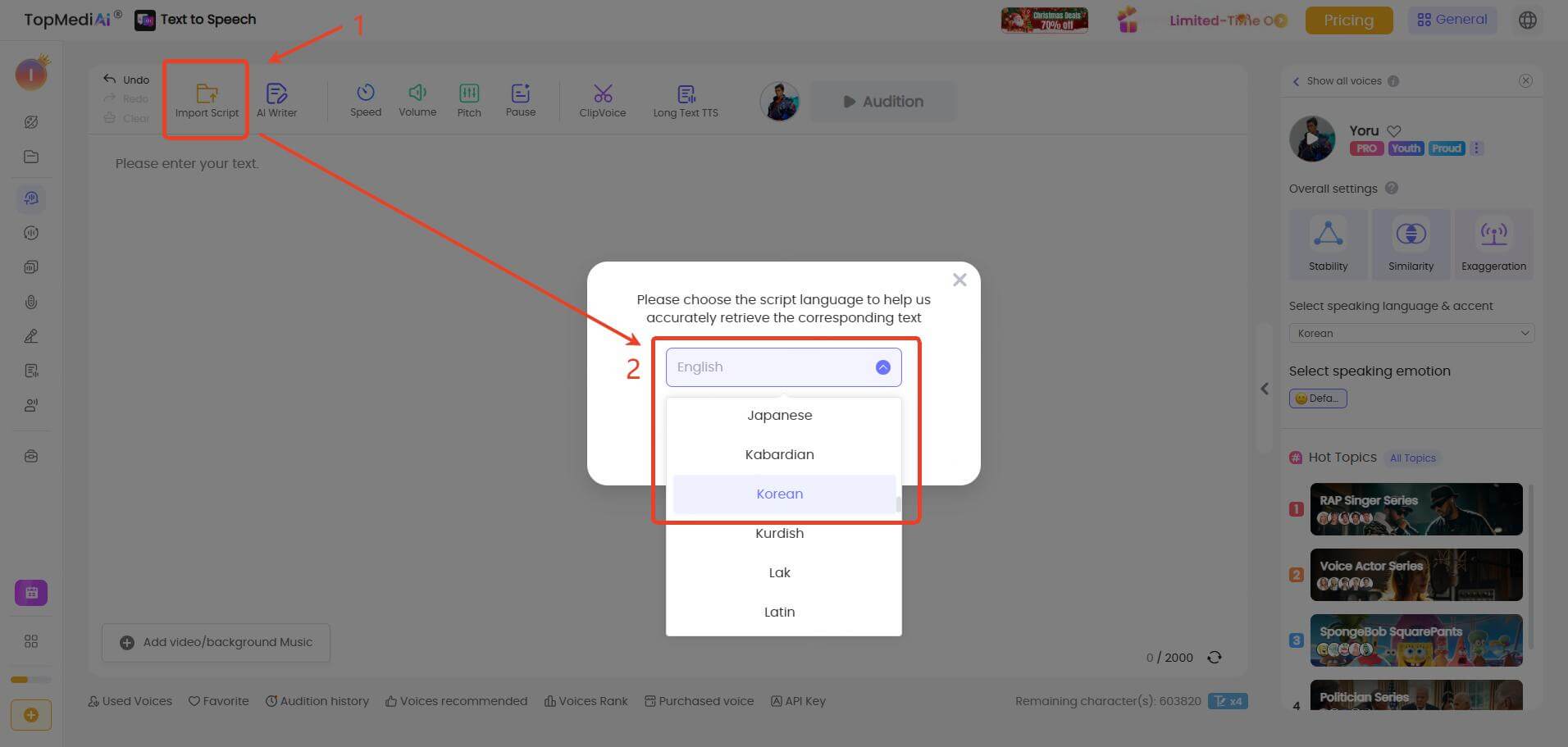
3단계: 번역된 텍스트를 확인하고, 발음을 선택합니다.
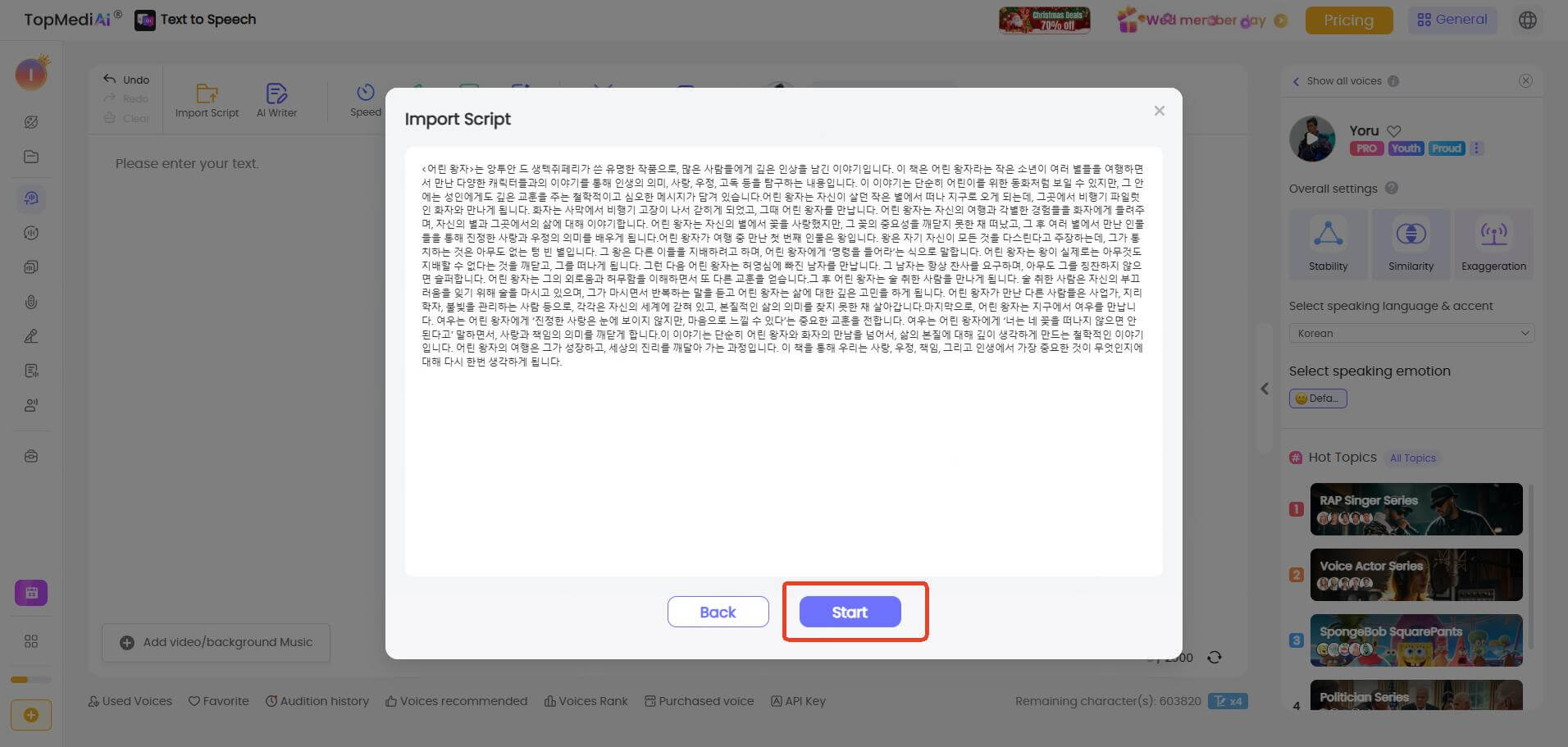
4단계: 음성을 확인하고 필요한 경우 톤과 속도를 조절하여 자연스러운 발음을 들을 수 있습니다.
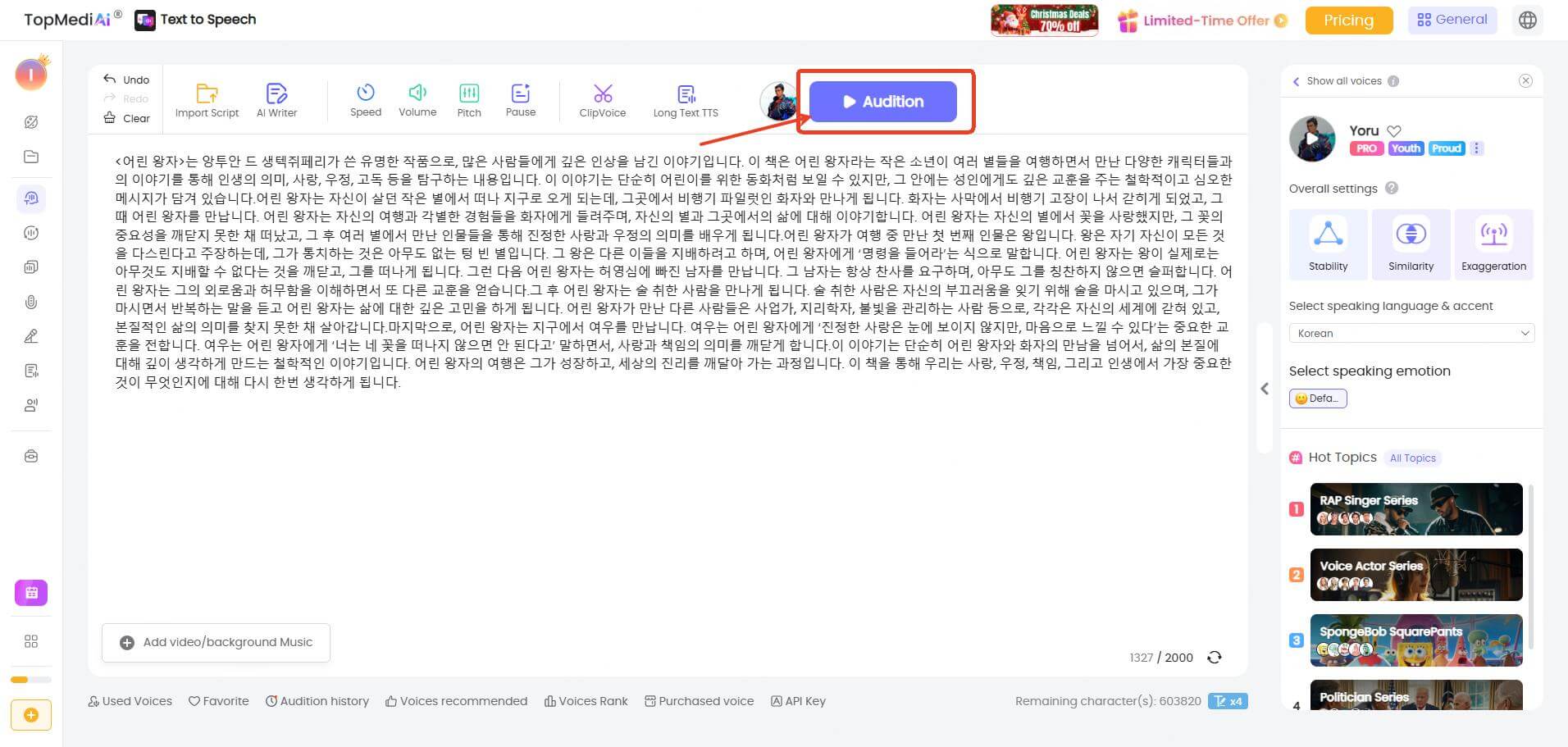
접속하기≫ https://kr.topmediai.com/app/text-to-speech/
파트3: PDF 파일 번역에 대한 FAQs
Q1: PDF 번역 결과의 정확도는 어떤가요?
A1: PDF 번역의 정확도는 번역 프로그램에 따라 다르지만, 최신 AI 기반의 번역 기술을 사용하면 상당히 높은 정확도를 자랑합니다. 다만, 복잡한 문장이나 전문 용어의 경우 다소 차이가 있을 수 있습니다.
Q2: PDF 파일 번역 후, 번역된 내용을 수정할 수 있나요?
A2: 대부분의 PDF 번역 도구는 번역된 내용을 수정할 수 있는 기능을 제공합니다. 번역 후 수정이 필요한 경우, 해당 텍스트를 편집할 수 있는 프로그램을 사용하여 수정할 수 있습니다.
Q3: PDF 번역 후 발음 기능은 어떻게 사용하나요?
A3: PDF 번역 후 발음 기능을 사용하려면, 번역된 텍스트를 TTS(Text-to-Speech) 서비스에 입력하면 됩니다. 다양한 음성 옵션과 발음 속도, 톤을 조정하여 자연스럽게 발음되는 번역 내용을 들을 수 있습니다.
결론 PDF 파일 번역은 다국어 문서를 효과적으로 처리하는 데 유용하며, 번역된 내용을 TopMediai TTS로 음성으로 변환하면 학습과 발표에 더욱 실용적입니다. 다양한 번역 도구와 발음 기능을 활용해 PDF 파일을 효율적으로 활용하세요.


 AI 음성 도구
AI 음성 도구
 AI 음악 도구
AI 음악 도구
 더 많은 기능 탐색
더 많은 기능 탐색
 AI 음악 관련 서비스용 API
AI 음악 관련 서비스용 API
 AI 음성 관련 서비스용 API
AI 음성 관련 서비스용 API
 TopMediai API 문서:
TopMediai API 문서:




 디코 그룹 가입하기
디코 그룹 가입하기

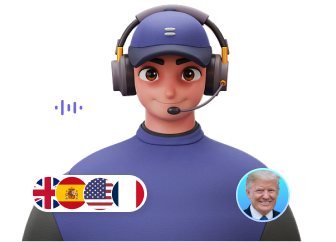


 TopMediai에 오신 것을 환영합니다!
TopMediai에 오신 것을 환영합니다!
 최신 업데이트 및 기능 사전 이용
최신 업데이트 및 기능 사전 이용
